Så här ställer du in ett meddelande utan kontor i Microsoft Teams
Microsoft Outlook Microsoft Team Hjälte / / June 29, 2021

Senast uppdaterad den
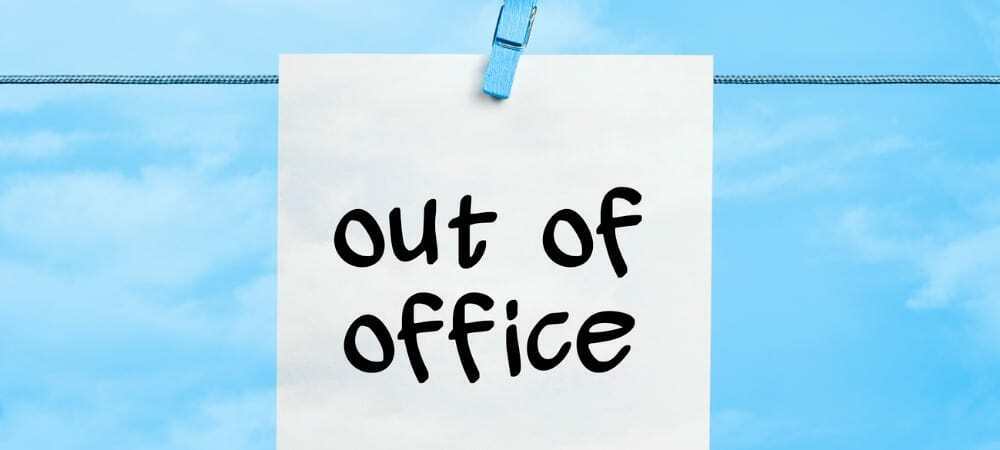
Om du planerar att vara borta från jobbet, var noga med att låta alla veta. Så här ställer du in ett Out of Office-meddelande i Microsoft Teams.
Precis som ett automatiskt svar som du ställer in från ditt e-postkonto, erbjuder Microsoft Teams en Out of Office-funktion för din chattkommunikation. Och om du har en stor grupp som använder appen är det här ett bra sätt att låta andra veta att du är borta med liten ansträngning.
Du har två sätt att komma åt din inställning utanför kontoret i Microsoft Teams. Så använd det som passar dig bäst för att komma igång.
Gå till out of office i Microsoft Teams
Du kan komma åt funktionen Utan kontor i team från antingen din profil eller dina inställningar.
Från din profil
Klicka på din profilikon längst upp till höger för att börja. Välj en Ställ in statusmeddelande. Klicka på längst ned i popup-fönstret Schema utan kontor.
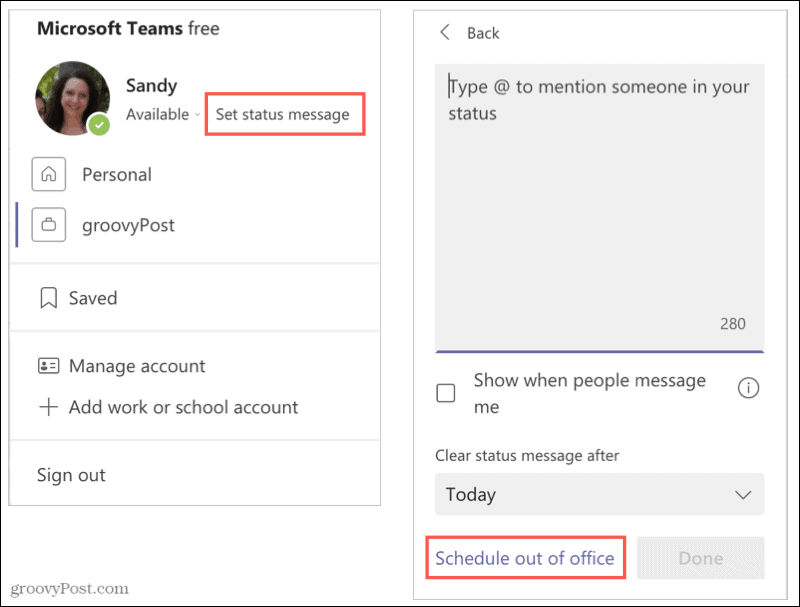
Från dina inställningar
Klicka på Inställningar och mer (tre prickar) längst upp till höger och välj
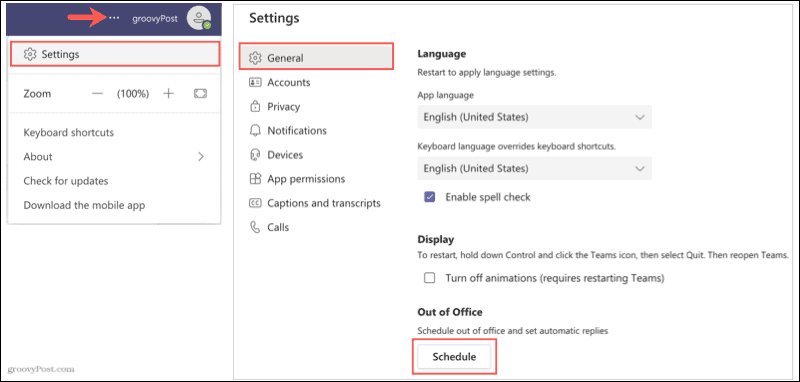
Ställ in ditt svar
Med någon av metoderna ovan för att komma till funktionen Out of Office kommer du till samma plats.
- I popup-fönstret aktiverar du växeln högst upp för Aktivera automatiska svar.
- Skriv ditt meddelande i rutan. Anteckna det ett meddelande krävs för att ställa in din status och synkronisering med din Outlook-kalender.
- Alternativt kan du markera den första rutan för Skicka svar utanför min organisation. Du har då möjlighet att bara välja dina kontakter eller alla externa avsändare. Du kan ange ett annat meddelande för den här gruppen om du vill eller kopiera och klistra in meddelandet ovanifrån.
- Om du vill ställa in ett schema för svaret markerar du rutan för Skicka svar endast under en tidsperiod. Välj sedan start- och slutdatum och tider för schemat. Om inte, kan du manuellt sätta på och stänga av det.
- När du är klar klickar du på Spara på botten.
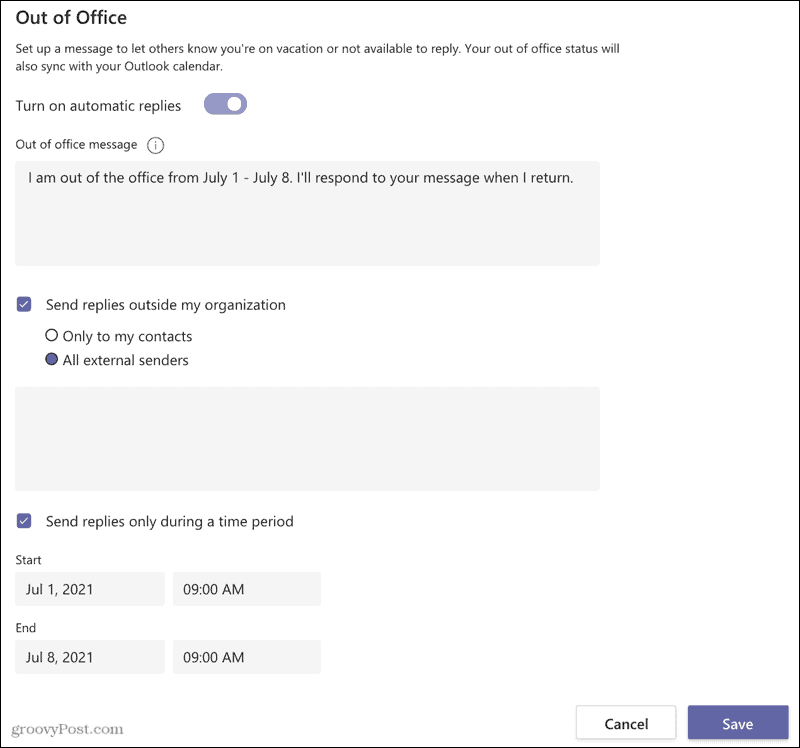
Folk ser ditt meddelande utanför kontoret när de kontaktar dig i Teams eller ser din profil.
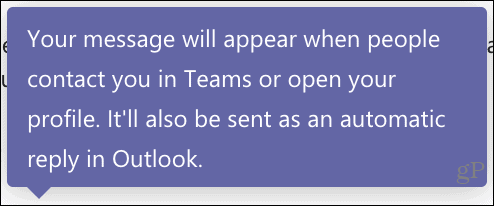
Och kom ihåg att detta synkroniseras med Outlook. Om du vill lära dig mer om automatiska svar i Outlook-kalendern ta en titt på vår handledning.

Låt andra veta att du är borta i Microsoft Teams
Genom att ställa in ett out-office-svar i Microsoft Teams undrar andra inte varför de inte hör från dig. Detta är ett artigt och praktiskt sätt att informera alla om att du är borta och när du kommer tillbaka.
För mer, ta en titt på dessa relaterade anvisningar:
- Så här ställer du in ett automatiskt meddelande utan Gmail i Gmail
- Hur man använder Out-Office-läge med Google Kalender
- Skapa svar utanför kontoret i Outlook 2016 för POP- eller IMAP-konton
- Hur man skapar en Outlook-kalender utan kontot
Så här rensar du Google Chrome-cache, kakor och webbhistorik
Chrome gör ett utmärkt jobb med att lagra din webbhistorik, cache och cookies för att optimera din webbläsares prestanda online. Hennes hur man ...
Prismatchning i butik: Hur får man priser online när man handlar i butiken
Att köpa i butiken betyder inte att du måste betala högre priser. Tack vare prismatchningsgarantier kan du få rabatter online när du handlar i ...
Hur man ger ett Disney Plus-prenumeration med ett digitalt presentkort
Om du har njutit av Disney Plus och vill dela det med andra, här köper du ett Disney + Present-abonnemang för ...
Din guide för att dela dokument i Google Dokument, Kalkylark och Presentationer
Du kan enkelt samarbeta med Googles webbaserade appar. Här är din guide för delning i Google Dokument, Kalkylark och Presentationer med behörigheterna ...



